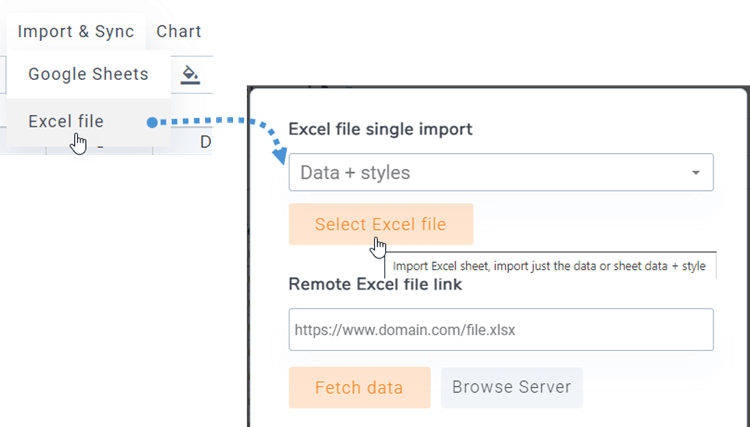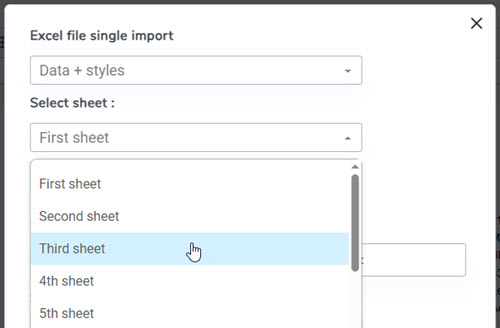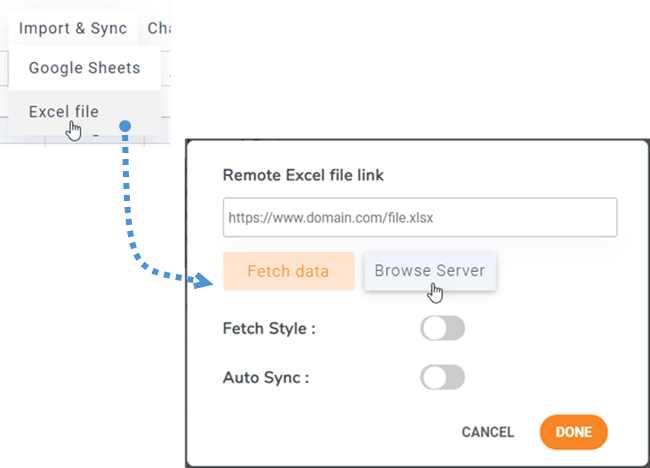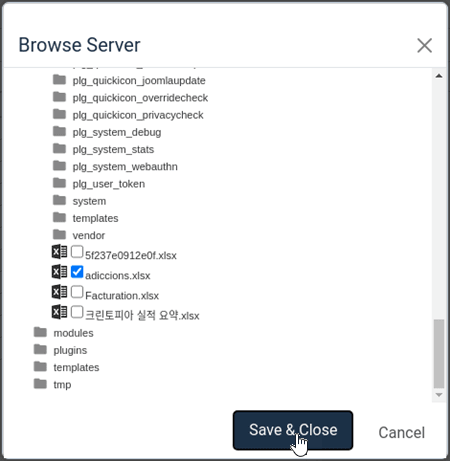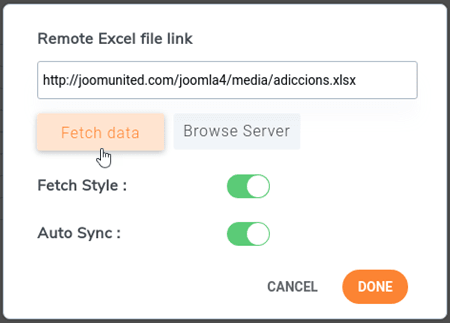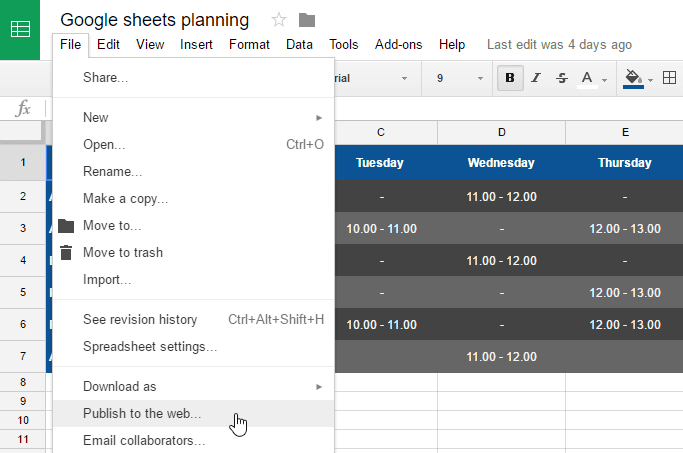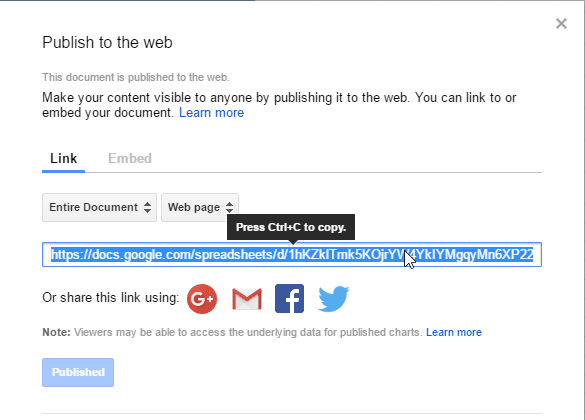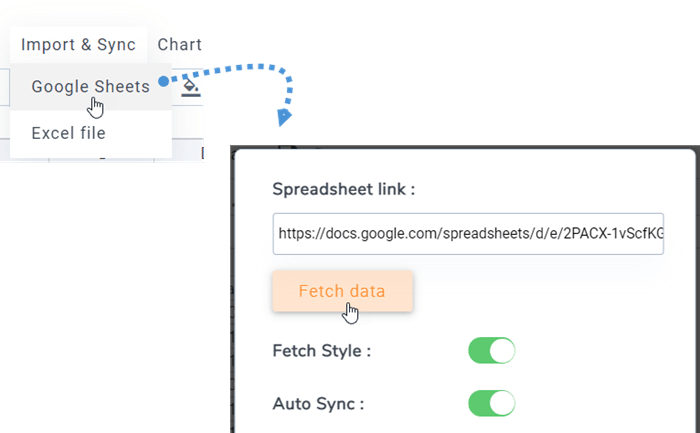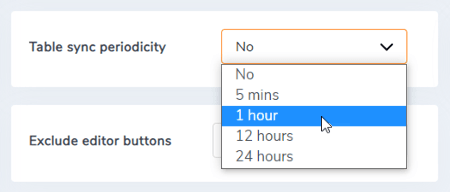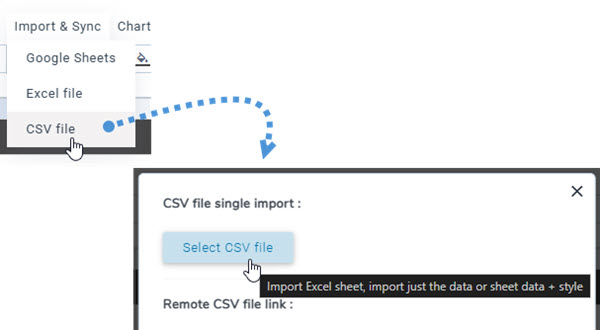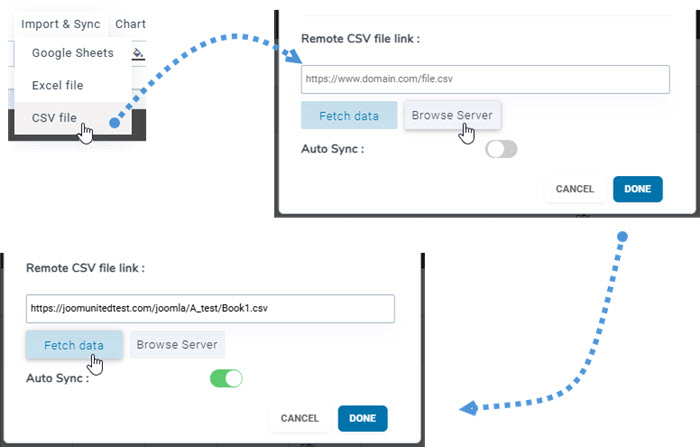Droptables: Excel, CSV og Google Sheets-synkronisering
1. Import af Excel-fil
Ved alle borde kan du importere en Excel-fil fra din pc. Først skal du gå til Menu Import & Sync > Excel-fil- knap , og klik derefter på Vælg Excel-fil for at vælge en Excel-fil fra din pc.
Før du importerer filen, kan du vælge at importere kun data eller data + typografier og vælge det ark, du vil importere.
2. Synkroniser en tabel med en Excel-fildata
Det er muligt at køre en synkronisering mellem en tabel, du har oprettet, og en Excel-fil placeret på din server (hvor som helst). Efter at have oprettet en ny tabel eller gået til en eksisterende tabel. Naviger til menuen Importer og synkroniser > Excel-fil- knappen, hvorefter et pop op-vindue vises.
Når du klikker på Gennemse server , vil du være i stand til at vælge en Excel hvor som helst på din server, hvor det er en fil, der er uploadet via mediehåndteringen (/images-mappen).
Når din Excel-fil er linket til tabellen, kan du vælge det ark, du vil synkronisere, og trykke på Hent data for at importere data fra Excel-filen.
3. Synkronisering med Google Sheets
Droptables tilbyder en mulighed for synkronisering af Google Sheets. Dine Google Sheets skal være " Udgiv til web " for at blive synkroniseret. Åbn først dit ark fra Google Drev og udgiv det som en webside ved hjælp af menuen Fil >> Del .
På pop op-vinduet Publicer til internettet skal du klikke på knappen Publicer og bekræft for at sikre dig, at du vil gøre det. Derefter får du adgang til Google Sheets-fillink, kopier dette link.
Derefter skal du gå tilbage til plugin'et og gå til Menu Import & Sync , klikke på knappen Google Sheets. Indsæt derefter URL'en i feltet Regnearkslink, vælg det ark, du vil synkronisere, og klik på Hent data .
4. Automatisk synkronisering af Excel og Google Sheets
Over fillinket kan du også aktivere en automatisk datasynkronisering. Droptables henter dataene automatisk med et regelmæssigt interval.
Synkroniseringsforsinkelsen kan indstilles i Droptables konfigurationen.
5. Importér og synkroniser CSV-filer
For at importere en CSV-fil fra din pc ved hjælp af Droptables udvidelserne skal du gå til "Menu Importér og synkroniser" og vælge "CSV-fil" . Klik derefter på "Vælg CSV-fil" for at vælge en CSV-fil fra din computer, som du vil importere.
For at synkronisere dine CSV-filer fra serveren ved hjælp af en alternativ metode, skal du starte med at gå til "Menu Importér og synkroniser" og vælge "CSV-fil" . Klik derefter på "Gennemse server" , og vælg den CSV-fil, du vil synkronisere. Klik derefter på "Hent data" . Efter et par sekunder lukkes pop op-vinduet, og du vil kunne se indholdet.
Aktivering af "Automatisk synkronisering" sikrer, at nye data synkroniseres automatisk.